彻底关闭win11实时保护 win11实时保护关闭方法
更新时间:2025-01-20 18:03:11作者:jiang
在使用Windows 11操作系统时,实时保护功能是一个重要的安全特性,它能帮助用户实时监控和防范潜在的病毒和恶意软件,在某些情况下,用户可能需要暂时关闭这一功能,例如进行特定软件的安装或系统维护。了解如何彻底关闭Windows 11的实时保护,不仅能帮助用户顺利完成这些操作,还能避免因保护措施造成的干扰。本文将为您详细介绍Windows 11实时保护的关闭方法,帮助您轻松应对各种需求。
win11关闭实时保护方法介绍:
1、首先我们点击打开设置。
2、点击左边的隐私与安全性。

3、接着点击Windows安全中心。
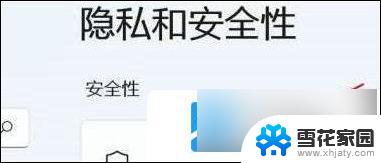
4、随后点击保护区域第一项。
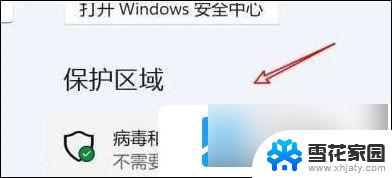
5、然后点击设置管理项。
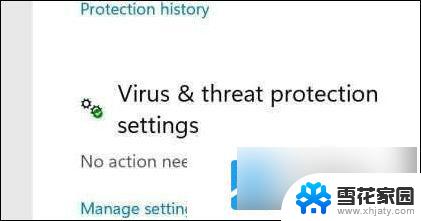
6、最后点击关闭实时保护的开关即可。
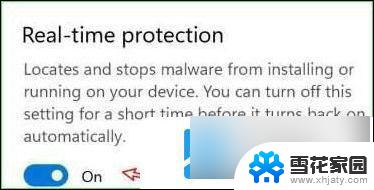
以上就是关于彻底关闭win11实时保护的全部内容,有出现相同情况的用户就可以按照小编的方法了来解决了。
彻底关闭win11实时保护 win11实时保护关闭方法相关教程
-
 如何win11关闭实时保护 win11实时保护关闭方法图文教程
如何win11关闭实时保护 win11实时保护关闭方法图文教程2024-10-13
-
 win11版本实时保护怎么关闭 win11实时保护关闭教程
win11版本实时保护怎么关闭 win11实时保护关闭教程2025-01-01
-
 win11系统的实时保护怎么关闭 win11如何关闭实时保护服务
win11系统的实时保护怎么关闭 win11如何关闭实时保护服务2025-01-20
-
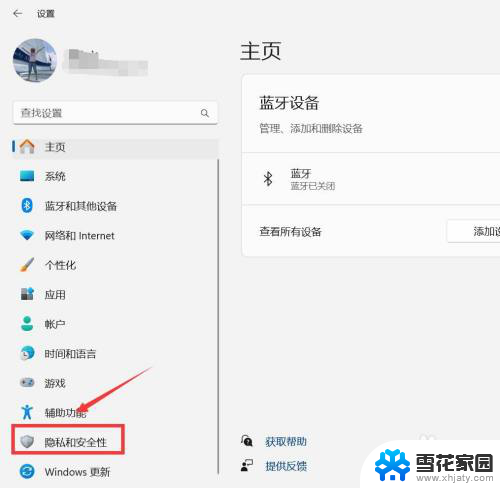 如何关闭win11家庭版实时防护设置 Win11如何关闭安全防护
如何关闭win11家庭版实时防护设置 Win11如何关闭安全防护2025-01-10
- win11更新关闭和病毒防护关闭 win11病毒和威胁防护关闭方法
- win11病毒和威胁防护 怎么关闭 win11病毒和威胁防护关闭方法
- win11怎么关屏保 Win11如何关闭屏幕保护功能
- 怎么关win11屏保 Win11如何关闭屏幕保护密码
- win11家庭版关闭自动防护 win11安全防护关闭方法
- win11链接防护怎么关闭 Win11安全防护关闭教程
- win11文件夹的图片怎么显示不出来 升级Win11 24H2后无法浏览图片怎么办
- win11记事本独立 Win11记事本的快捷键技巧
- win11微软验证账户发生错误 如何解决Win11系统登陆microsoft账户错误
- win11如何找到办公软件组件 word工具在线教程
- win11小盾牌怎么去掉 win11取消图标盾牌的具体操作
- win11修改登录界面背景 win11开机登录背景如何设置
win11系统教程推荐
- 1 win11微软验证账户发生错误 如何解决Win11系统登陆microsoft账户错误
- 2 win11修改登录界面背景 win11开机登录背景如何设置
- 3 win11禁用系统休眠 win11禁止休眠设置步骤
- 4 无法访问win11共享的文件夹 Win11 24H2共享文档NAS无法进入解决方法
- 5 win11怎么打开打印机设置 打印机设置位置
- 6 win11内存完整性无法开启 Win11 24H2版内存隔离功能开启方法
- 7 win11如何更新显卡驱动 Win11显卡驱动更新指南
- 8 win11系统时间没有秒 win11电脑如何开启时间秒数显示
- 9 win11自带蜘蛛纸牌在哪 win11蜘蛛纸牌游戏下载
- 10 win11笔记本电脑怎么禁用触摸板 外星人笔记本如何关闭触摸板